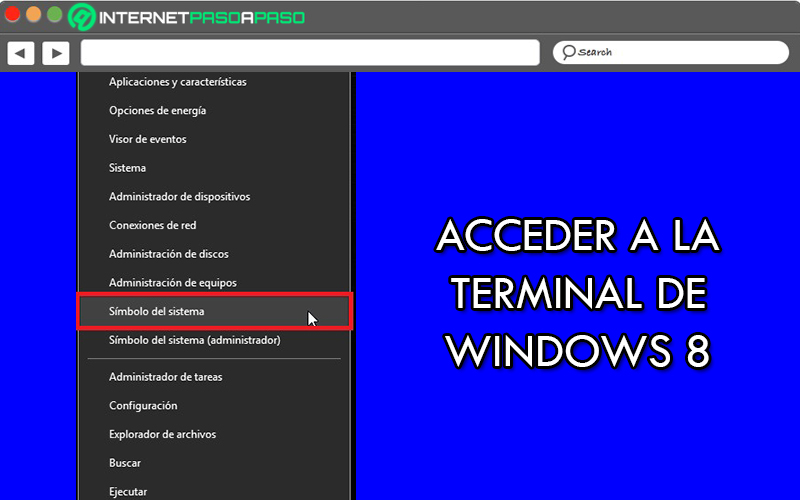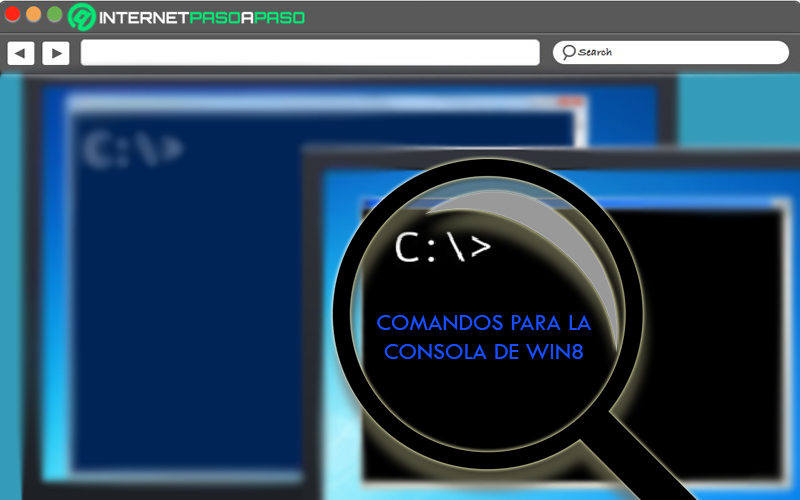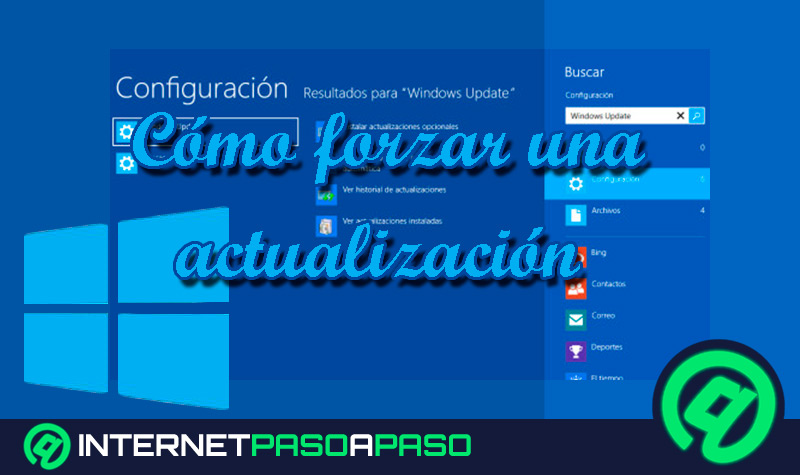Sin lugar a duda, hoy en día, Windows 10 es uno de los sistemas operativos más empleados en todo el mundo. No obstante, Windows 8 sigue siendo la principal solución para numerosos usuarios que optan por hacer uso de los beneficios que este SO provee, hasta el momento. Considerando que, tiene la capacidad de ofrecer una notable eficiencia, independientemente de las prestaciones del hardware.
Sumado a eso, consiste en una versión de Windows que cuenta con un programa antimalware propio y permite crear una red VPN fácilmente, por lo que garantiza una gran seguridad. Por si fuera poco, es altamente personalizable, tiene compatibilidad con dispositivos externos y permite usar su terminal a partir de diferentes comandos.
Por consiguiente, si eres un usuario avanzado o profesional de Windows 8, lo más recomendable será que emplees la terminal de este sistema operativo para así poder efectuar tareas de una manera rápida y flexible. Por eso, a continuación, te damos a conocer cuáles son los comandos para ejecutar programas en W8 desde su consola.
¿Cuáles son los beneficios de ejecutar un programa desde la terminal de Win8?
Si bien es cierto, la terminal o consola de Windows, denominada “símbolo del sistema”, consiste en una aplicación que se utiliza en Windows XP, Windows 7, Windows 8, Windows 10 y Windows Server para ejecutar comandos MS-DOS y otros (como scripts, con formato .bat y .sys). La cual, es similar a la terminal de Linux y se ejecuta en modo texto. Por su parte, se considera una utilidad apta para que todos aquellos usuarios medios o profesionales efectúen tareas de una manera más rápida en el sistema operativo.
Puesto que, exhibe su potencial al momento de ejecutar tareas repetitivas, para gestionar algunos componentes y a la hora de acceder a cierta información del sistema que no está disponible de otra forma. Ahora bien, más allá de su flexibilidad y eficacia, la terminal de Windows 8 también proporciona otros beneficios cuando se desea ejecutar un programa desde allí.
Entre ellos, puntualizamos las siguientes ventajas de sumo interés:
- Es fácil de automatizar. En vista de que, con tan solo hacer uso de algunos textos, brinda la posibilidad de ejecutar una función específica de una manera totalmente rápida. Esto, uniendo varios comandos en uno solo formando scripts.
- Necesita pocos recursos. Gracias a que esta consola en W8 se maneja únicamente con texto, no requiere un gran procesamiento y por eso, necesita pocos recursos al cumplir con alguna tarea solicitada. Lo cual, garantiza un ahorro de tiempo también.
- Es poderosa y sobria. Al ejecutar diferentes programas y soluciones desde la terminal de W8, puedes obtener la gran funcionalidad de esta utilidad con la mayor simpleza posible. Lo que significa que, es muy potente.
Lista completa de todos los comandos para ejecutar programas en Windows 8
En el entorno informático, un comando se define como un elemento que tiene la capacidad de dictar una determinada orden que será interpretada y procesada por el lenguaje tecnológico para así establecer un óptimo nivel de interacción con el equipo. Es decir que, en pocas palabras, se refiere a una instrucción que el usuario proporciona a un sistema informático. Ahora bien, para poder utilizar los comandos que permiten ejecutar programas en Win 8, es necesario acceder a la famosa terminal de este sistema operativo.
Lo cual, puede realizarse con tan solo teclear “símbolo del sistema” directamente en el cuadro de búsqueda general de Windows 8. Hecho lo anterior, podrás visualizar una interfaz de texto muy parecida a MS-DOS. Siendo así, una línea de comandos que admite la comunicación con el equipo, de forma directa, para llevar a cabo una serie de tareas.
Tomando en cuenta que, su funcionamiento se basa en: Introducir el comando y esperar que la aplicación lo interprete para obtener su ejecución. Dicho lo anterior, además de resaltar que la terminal de Win8 es personalizable en diseño, también vale la pena destacar cuales son los comandos más importantes para ejecutar programas en este sistema operativo.
Aquí proporcionamos el listado correspondiente:
- Assoc: Básicamente, es un comando que se ocupa de mostrar y modificar las asociaciones de las extensiones de archivos. Valorando que, la mayoría de los archivos de Windows están asociados con un determinado programa establecido para abrir el archivo, por naturaleza.
- Chkdsk: Es una utilidad que verifica el estado de un disco duro, volumen o partición y presenta un informe de estado completamente detallado. Adicionalmente, encuentra sectores dañados, rescata información y corrige errores del disco.
- Driverquery: Es un elemento que tiene la capacidad de listar todos los controladores de dispositivos que se encuentran en la máquina, detallando su nombre, su tipo y la fecha de vínculo o directorio donde está instalado. Para así, poder evitar su eliminación o mala instalación que se estima como una constante fuente de problemas.
- Help: Consiste en un comando que, de forma específica, se centra en presentar todos y cada uno de los comandos disponibles en la consola, a través de un listado. Además, si usas la combinación “Help + nombre de comando”, mostrará datos esenciales sobre dicho comando.
- Ipconfig: Se trata de un comando de red que informa sobre los valores de configuración de red TCP/IP reales. Adicionalmente, actualiza la configuración del protocolo DHCP y el sistema de nombres de dominio (DNS).
- Netsh: Tiene la capacidad de modificar, gestionar y diagnosticar la configuración de una red. Inclusive, ofrece numerosas opciones haciendo uso de sus modificadores; por lo que se considera uno de los comandos más avanzados.
- Netstat: Por defecto, muestra una lista de las conexiones activas de una máquina (entrantes y salientes). También se ocupa de exhibir estadísticas detalladas sobre la red y permite ver diagnósticos fácilmente.
- Powercfg: Si deseas adquirir una gestión energética del equipo, de una manera ágil, este comando es recomendado. Puesto que, permite ver estados de ahorro energético, suspensión o hibernación. Asimismo, ofrece un informe detallado del consumo de energía del PC y posee un modificador que analiza el uso de la batería de un portátil, su capacidad, sus ciclos de recarga y su estado de carga.
- Sfc: Se encarga de inspeccionar la integridad de absolutamente todos los archivos del sistema que están protegidos. También, comprueba cuales archivos están dañados y cuáles faltan, además de que los reemplaza automáticamente con copias en caché del sistema. Incluso, restituye las versiones incorrectas por las correctas del sistema.
- Shutdown: Este es un comando que cuenta con un sinfín de modificadores para lograr planificar el apagado o reinicio, un cierre de sesión y forzar el apagado de aplicaciones, en un tiempo determinado. Además de ello, se emplea para evidenciar un cierre inesperado de Win8.
- Systeminfo: Provee informes acerca del procesador instalado, la memoria RAM física y virtual, tanto usada como disponible, el fabricante de la placa base, la BIOS, la versión del sistema operativo empleada y las actualizaciones instalas. Asimismo, proporciona datos sobre la configuración del SO de un equipo local o remoto.